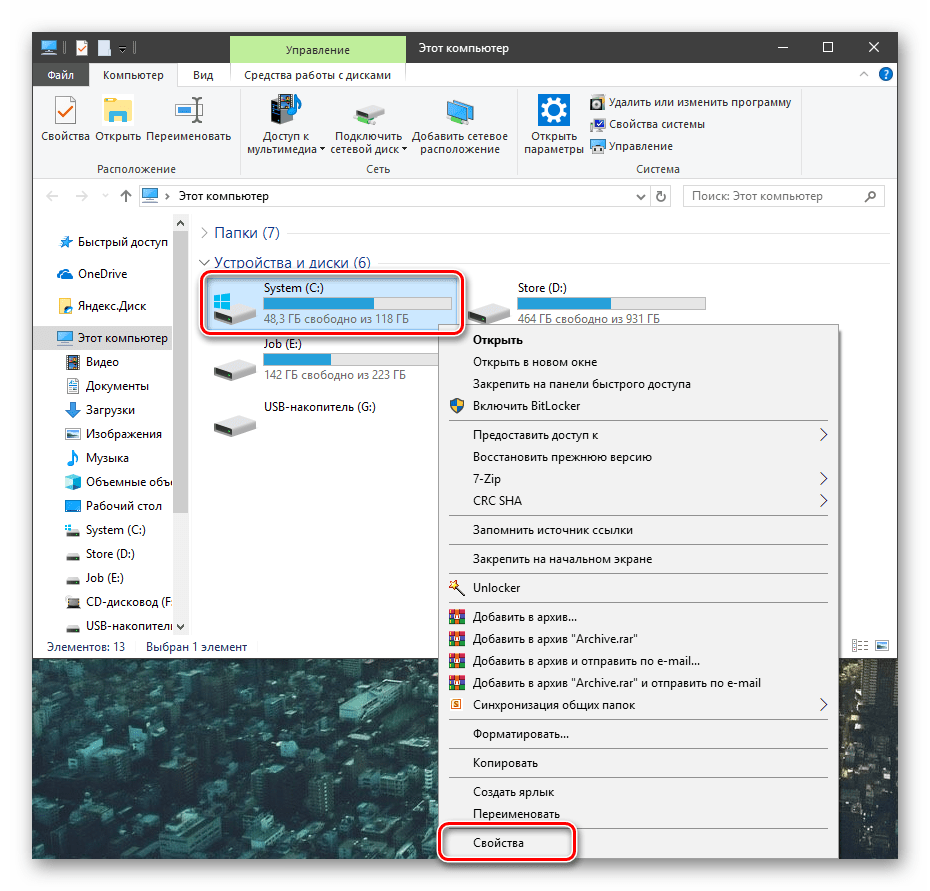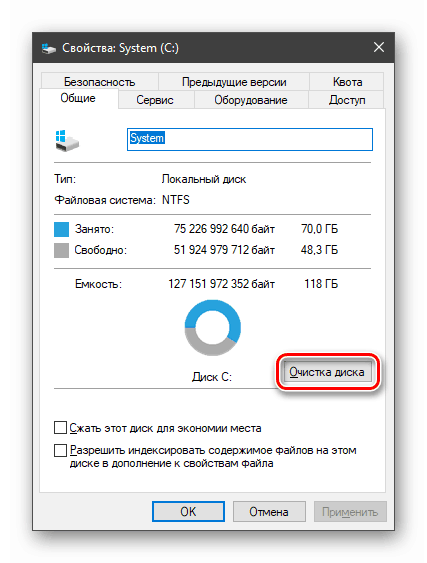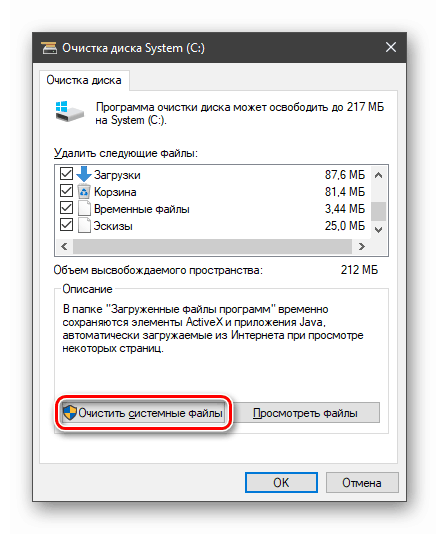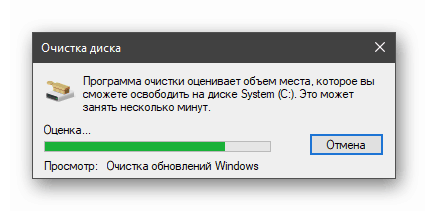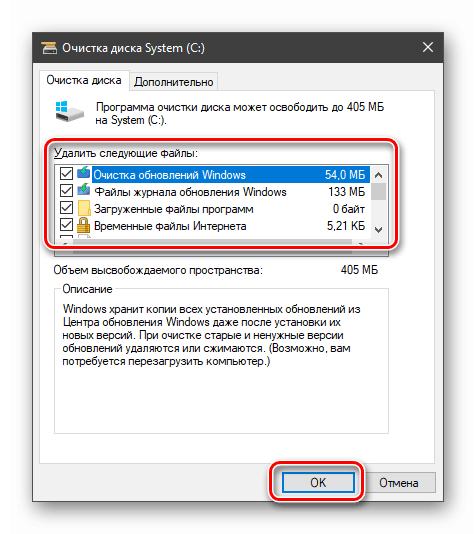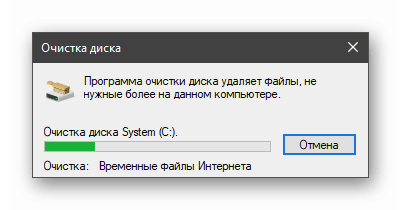پس از به روز رسانی ویندوز 10، علل "ترمز" کامپیوتر را برطرف کنید
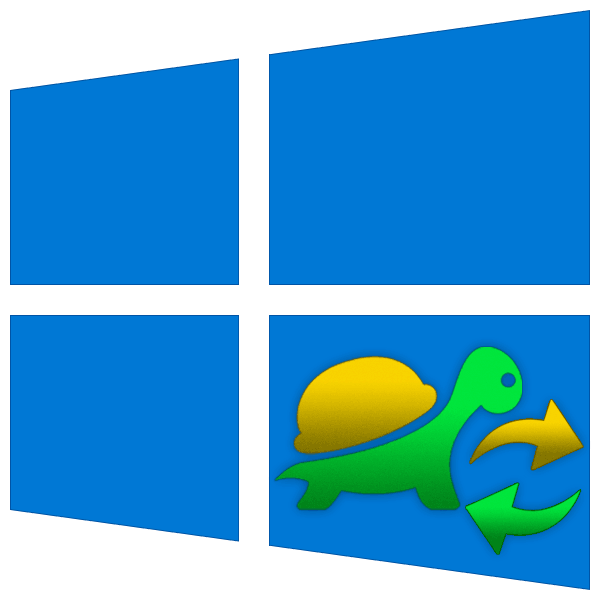
سیستم عامل ویندوز 10 به طور مرتب از سرورهای توسعه دهنده مایکروسافت دریافت می کند. این عملیات در نظر گرفته شده برای اصلاح برخی از خطاها، معرفی ویژگی های جدید و افزایش امنیت است. به طور کلی، به روز رسانی ها برای بهبود عملکرد برنامه ها و سیستم عامل ها طراحی شده اند، اما این همیشه مورد نیست. در این مقاله، دلایل «ترمز» را بعد از به روز رسانی ده ها مورد بررسی خواهیم کرد.
محتوا
"ترمز" کامپیوتر پس از به روز رسانی
بی ثباتی در OS پس از دریافت به روز رسانی بعدی می تواند ناشی از عوامل مختلف - از عدم فضای آزاد در درایو سیستم به ناسازگاری نرم افزار نصب شده با بسته "به روز رسانی". یکی دیگر از دلایل این است که انتشار برنامه "خام" توسط توسعه دهندگان، که به جای ارائه بهبود، باعث اختلاف و خطا می شود. بعد، ما تمام دلایل ممکن را تجزیه و تحلیل می کنیم و گزینه هایی برای حذف آنها را در نظر می گیریم.
دلیل 1: دیسک پر است
به عنوان شناخته شده است، سیستم عامل نیاز به برخی از فضای آزاد دیسک برای عملکرد نرمال است. اگر "مسدود شده" باشد، فرایندها با تاخیر اجرا می شوند که می توانند در هنگام اجرای عملیات، شروع برنامه ها یا باز کردن پوشه ها و فایل ها در "Explorer" در "آویزان" بیان شوند. و ما درباره پر کردن 100 درصد صحبت نمی کنیم. کافی است که کمتر از 10 درصد از حجم آن به سختی باقی بماند.
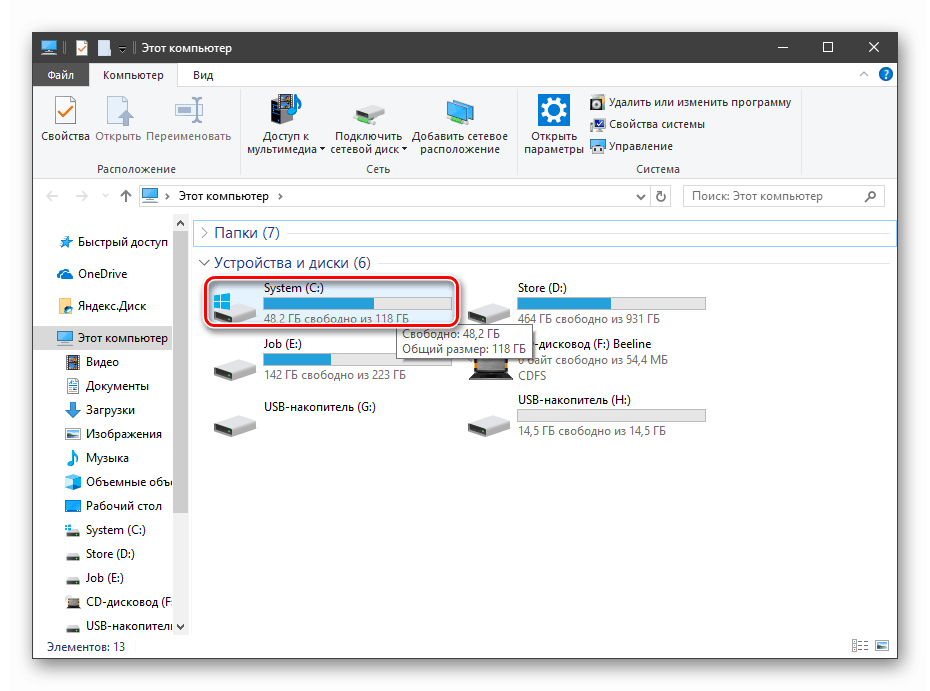
به روز رسانی ها، به ویژه در جهان، که چند بار در سال منتشر می شوند و نسخه "ده ها" را تغییر می دهند، می توانند بسیار زیاد وزن کنند، و اگر کمبود فضا باشد، طبیعتا مشکلاتی خواهیم داشت. راه حل اینجا ساده است: دیسک را از فایل ها و برنامه های غیر ضروری آزاد کنید. به خصوص فضای زیادی توسط بازی ها، فیلم ها و تصاویر اشغال شده است. تصمیم بگیرید که چه چیزی نیازی ندارید، و یا حذف یا انتقال به یک درایو دیگر.

جزئیات بیشتر:
اضافه کردن یا حذف برنامه ها در ویندوز 10
حذف بازی ها بر روی کامپیوتر با ویندوز 10
با گذشت زمان، سیستم "شستشو" را به شکل فایلهای موقتی، داده های ذخیره شده در "سطل آشغال" و سایر پوسته های غیر ضروری تجمع می دهد. رایگان کامپیوتر خود را از همه این کمک خواهد کرد CCleaner . شما همچنین می توانید نرم افزار را حذف کنید و رجیستری را تمیز کنید.
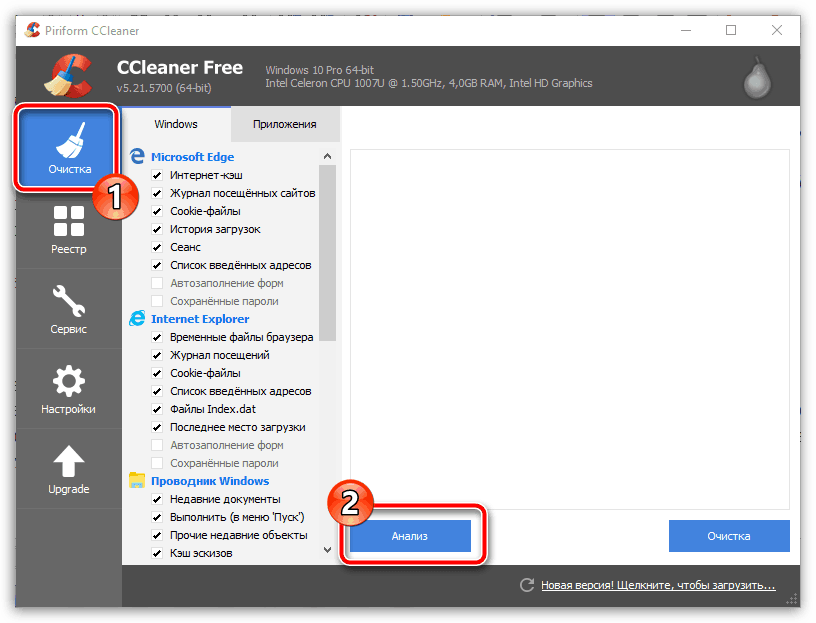
جزئیات بیشتر:
نحوه استفاده از CCleaner
پاک کردن کامپیوتر شما از سطل زباله با استفاده از CCleaner
چگونه CCleaner را برای تمیزکاری مناسب تنظیم کنید
در خرج کردن، شما همچنین می توانید از فایل های به روز رسانی منسوخ که در سیستم ذخیره می شوند خلاص شوید.
- پوشه "این رایانه" را باز کنید و روی دکمه سمت راست ماوس بر روی درایو سیستم کلیک کنید (دارای نماد با آرم ویندوز است). ما به خواص برویم
![انتقال به ویژگی های درایو سیستم در ویندوز 10]()
- ما دیسک را تمیز می کنیم.
![برای پاک کردن درایو سیستم در ویندوز 10، این ابزار را اجرا کنید]()
- روی دکمه "پاک کردن فایل سیستم" کلیک کنید.
![تنظیمات سیستم های تمیز کردن سیستم در خواص درایو در ویندوز 10]()
ما در انتظار ابزار برای بررسی دیسک و پیدا کردن فایل های غیر ضروری است.
![چک کردن درایو سیستم برای فایل های غیر ضروری توسط ابزار استاندارد در ویندوز 10]()
- همه کادرها را در بخش «حذف فایلهای زیر» تنظیم کنید و روی OK کلیک کنید.
![پاک کردن درایو سیستم از فایل های غیر ضروری با ابزار استاندارد در ویندوز 10]()
- ما منتظر پایان روند هستیم.
![فرآیند تمیز کردن سیستم از ابزارهای غیر ضروری فایل استاندارد در ویندوز 10 رانندگی می کند]()
دلیل 2: رانندگان منسوخ شده
پس از بروز رسانی بعدی ممکن است به درستی کار نکند. این به این واقعیت منجر می شود که پردازنده برخی از مسئولیت ها را برای پردازش داده هایی که برای تجهیزات دیگر، به عنوان مثال کارت گرافیک مورد استفاده قرار می گیرند، اتخاذ می کند. این عامل همچنین عملکرد دیگر گره های کامپیوتر را تحت تاثیر قرار می دهد.
"ده" قادر است به طور مستقل راننده را به روز کند، اما این ویژگی برای همه دستگاه ها کار نمی کند. دشوار است بدانید که چگونه سیستم تعیین می کند کدام بسته ها را نصب کنید و کدامیک از آنها نیست، بنابراین شما باید از یک نرم افزار خاص کمک بگیرید. راحت تر از نظر راحتی دستکاری است راه حل Driverpack . او به طور خودکار مرتبط بودن "هیزم" نصب شده را بررسی کرده و آنها را به صورت مورد نیاز به روز رسانی می کند. با این حال، این عملیات را می توان به "مدیر دستگاه" سپرد، اما در این مورد شما باید کمی با دست خود کار کنید.
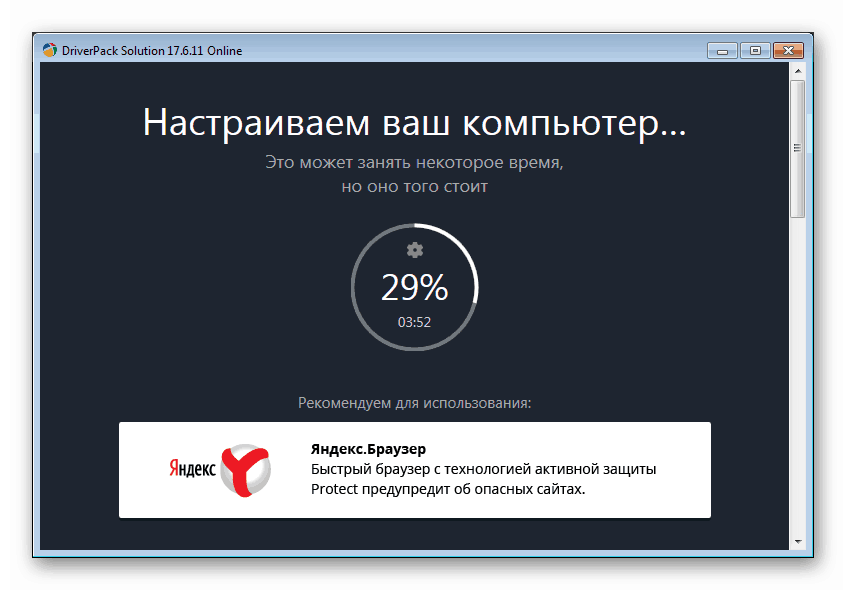
جزئیات بیشتر:
چگونه با استفاده از DriverPack Solution، رانندگان را بر روی رایانه خود بهروز کنید
ما درایورهای ویندوز 10 را بهروزرسانی میکنیم
بهتر است نرم افزار برای کارت های ویدئویی را به صورت دستی نصب کنید و آن را از سایت رسمی NVIDIA یا AMD دانلود کنید.
جزئیات بیشتر:
چگونه برای به روز رسانی درایور کارت گرافیک انویدیا ، AMD
چگونه برای به روز رسانی درایور کارت گرافیک در ویندوز 10
همانطور که برای لپ تاپ ها، همه چیز تا حدودی پیچیده تر است. رانندگان برای آنها ویژگی های خاص خود را دارند، که توسط سازنده تعیین شده اند و باید به طور انحصاری از وب سایت رسمی سازنده دانلود شوند. دستورالعمل های دقیق را می توان از مواد موجود در وب سایت ما بدست آورد، که در آن شما نیاز به وارد شدن به جعبه جستجو در صفحه اصلی درخواست «راننده لپ تاپ» دارید و ENTER را فشار دهید.
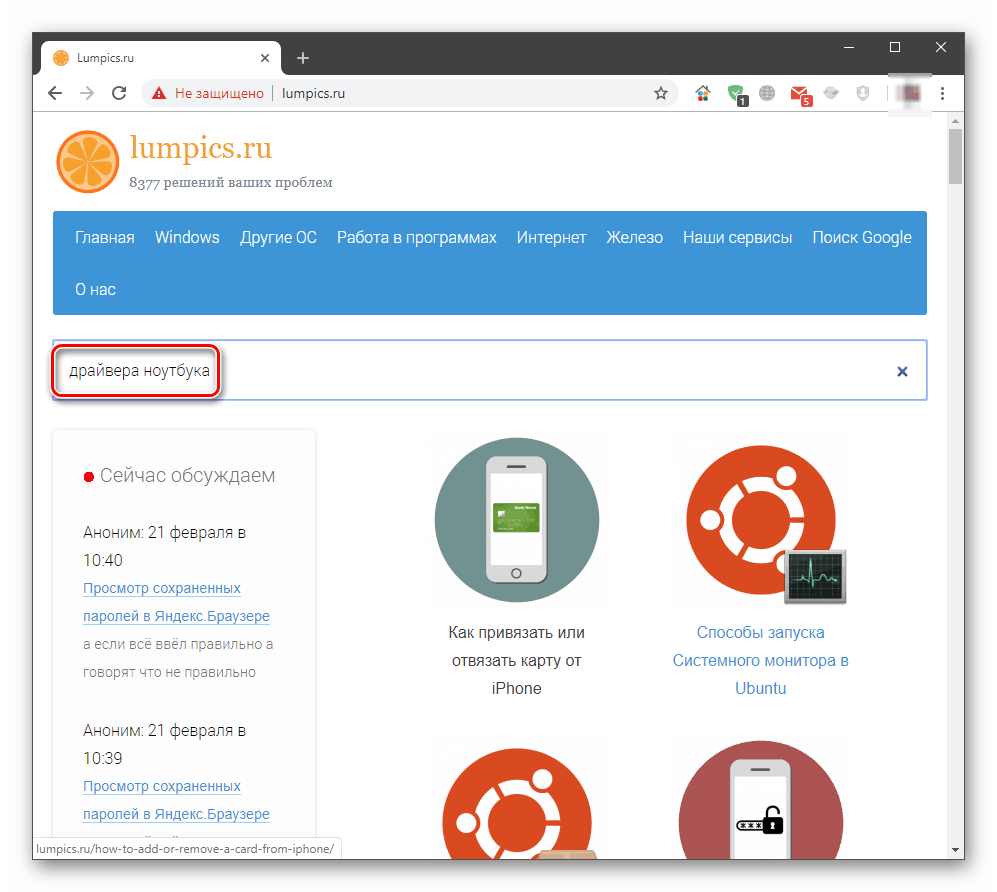
دلیل 3: نصب نادرست به روز رسانی.
در طول دانلود و نصب به روز رسانی، انواع خطاهای رخ می دهد، که، به نوبه خود، می تواند به عواقب مشابه به عنوان رانندگان منسوخ منجر شود. اینها اغلب مشکلات نرم افزاری هستند که باعث خرابی سیستم می شوند. برای حل مشکل، شما باید به روز رسانی های نصب شده را بردارید و سپس این روش را دوباره به صورت دستی انجام دهید یا صبر کنید تا ویندوز آن را به طور خودکار انجام دهد. هنگام حذف، باید با تاریخ نصب بسته ها هدایت شوید.
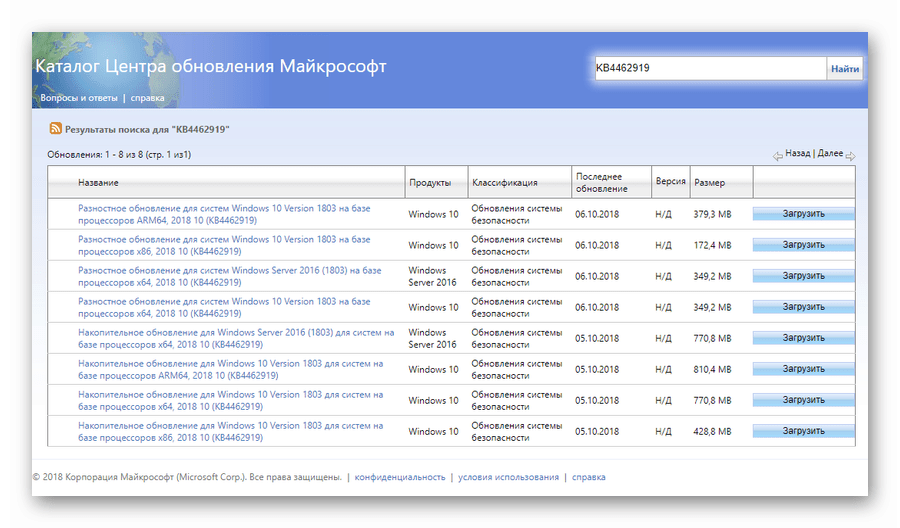
جزئیات بیشتر:
حذف به روز رسانی در ویندوز 10
به روز رسانی ویندوز 10 را به صورت دستی نصب کنید
دلیل 4: به روز رسانی خام را آزاد کنید.
مشکل، که مورد بحث قرار می گیرد، بیشتر در مورد به روز رسانی های جهانی "ده ها" است که نسخه سیستم را تغییر می دهند. پس از انتشار هر کدام از آنها از کاربر شکایات زیادی در مورد مشکلات و خطاهای مختلف دریافت می کند. پس از آن، توسعه دهندگان کاستی ها را تصحیح می کنند، اما اولین نسخه ها می توانند کاملا "کج" باشند. اگر "ترمز" پس از چنین آپدیتی شروع شود، شما باید سیستم را به نسخه قبلی بازگردانید و چندین بار منتظر بمانید تا مایکروسافت به "گرفتن" و حذف "اشکالات" برسد.
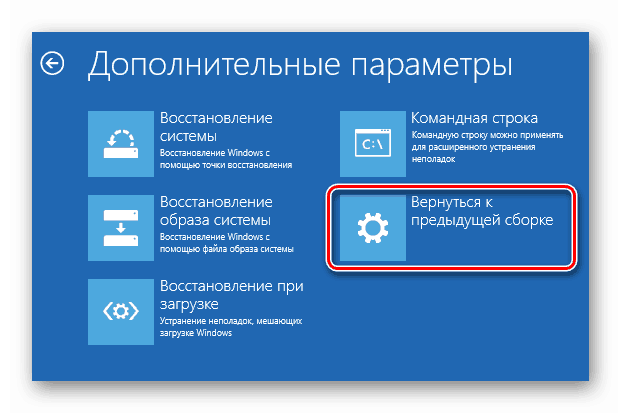
جزئیات بیشتر: بازگرداندن ویندوز 10 به حالت اولیه
اطلاعات ضروری (در مقاله در لینک بالا) در پاراگراف "بازگرداندن ساخت قبلی ویندوز 10" موجود است .
نتیجه گیری
وخامت سیستم عامل پس از به روز رسانی - مشکل بسیار معمول است. برای به حداقل رساندن احتمال وقوع آن، همیشه در وضعیت فعلی راننده و نسخه برنامه های نصب شده لازم است. هنگامی که بهروزرسانیهای جهانی منتشر میشوند، سعی نکنید آنها را بلافاصله نصب کنید، اما صبر کنید، اخبار را بخوانید یا تماشا کنید. اگر سایر کاربران مشکلات جدی نداشته باشند، می توانید یک نسخه جدید از "ده ها" را نصب کنید.